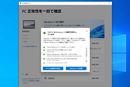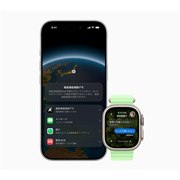�A�b�v���͍��N2016�N�H�ɐ����ł������[�X����uiOS 10�v�ƁumacOS Sierra�v�̃v�������[�X�ł�7��7���Ɍ��J�����B�A�v���J���҂łȂ��Ƃ��AApple Beta Software Program�̃����o�[�ɂȂ�ΒN�ł�������B�K�v�Ȃ̂́uApple ID�v�ƃp�X���[�h�����Ȃ̂ŋC�y�Ɏ����邪�A�����܂Ń��[�U�[����̃t�B�[�h�o�b�N���W�߂ĕi�������コ����̂��ړI�̃v���O�����ł��邱�Ƃ͗������Ă��������B���C���ŗ��p���Ă���iPhone/iPad��Mac�ւ̃C���X�g�[���͍T�����ق����������낤�B�܂��A�T�u�}�V���ɃC���X�g�[������ꍇ�ł��A�f�[�^�̃o�b�N�A�b�v�͖Y�ꂸ�ɂ��Ă��������B����͍��H�ɐ����ł������[�X�����2�̍ŐVOS�̃v�������[�X�ł��g���ĐV�@�\�������Ă݂��B
�܂��́AiPhone��iPad������iOS 10�����Ă��������BiOS 10�́u����܂łōł��傫��iOS�̃����[�X�v�Ɩ��ł���Ă��邾�������āA�����̕������ς���Ă���B���p�҂��p�ɂɎg���@�\���ʂɎ肪�������Ă���̂ŁA�����ł������[�X�����A�����̐l���傫���ς�����Ɗ����邾�낤�B
iPhone���g���ꍇ�A�قƂ�ǂ̐l�̓z�[���{�^���������ăX���[�v�������i��ʂ�_��������j���邾�낤�B�z�[���{�^���ɓ��ڂ��ꂽ�w��Z���T�[�uTouch ID�v���g���Ă���̂Ȃ�A���̂܂܃��b�N�����������BiOS 10�ł́A�{�̂������グ�邾���ŃX���[�v�������ł���B����́uiPhone 6s�v�Ŏ��������A�����グ�ĉ�ʂ�����ƁA�����ɃX���[�v�������ł����B�uApple Watch�v�ŁA�r���グ�Ď��Ԃ��m�F����Ƃ��Ɠ����悤�Ȋ������B���b�N��ʂ�����܂łƕς���Ă���A������E�ɃX���C�v����ƃE�B�W�F�b�g���\������A�E���獶�ɃX���C�v����ƃJ�������N������B
�����グ�ăX���[�v�������ł��郁���b�g�́A���b�Z�[�W��ʒm����������ƃ`�F�b�N�ł��邱�ƁB�ŐV��iPhone 6s/6s Plus�ł́ATouch ID�̔F���������āA�ʒm��ǂޑO�Ƀ��b�N����������A�ʒm�Z���^�[���ēx�Ăяo������A�A�v���𗧂��グ���肵�Ȃ���Ȃ�Ȃ��B�����グ�ăX���[�v�����������A��������ƃ��b�Z�[�W��e��ʒm��������B�܂��A���b�Z�[�W���u3D Touch�v�ŋ����������ނƁA���b�Z�[�W�̑S�����m�F���āA���̂܂ܕԐM�܂łł���B�A�v�����J�����A�܂��A���b�N�����������ɁA�����܂łł��Ă��܂��̂��B
�������A����܂ł̃��b�N��ʂ�ʒm�̈��������傫���ς��̂ŁA�����܂ŏ������Ԃ������邩������Ȃ��B
iPhone�������グ�ăX���[�v����������ƁA���b�Z�[�W��A�v���̒ʒm���`�F�b�N�ł���
��摜�̐Ԙg�̒ʂ�A3D Touch�ŋ��������ƕԐM�ł���
������E�ɃX���C�v����ƕ\�������E�B�W�F�b�g
3D Touch�̋@�\����������Ă���B�R���g���[���Z���^�[����N���ł��郉�C�g�͖��邳���ł���悤�ɂȂ�A�^�C�}�[��1���A5���A20���A1���Ԃ̃^�C�}�[��f�����Z�b�g�ł���悤�Ȃ���
���b�Z�[�W�A�v���ɂ́A�uLINE�v��uWhatsApp�v�A�uSnapchat�v�AFacebook�́uMessenger�v�ȂǑ����̐l�C�A�v��������B�A�b�v�������̃��b�Z�[�W�A�v���uiMessage�v�́A�O�q�̃��b�Z�[�W�A�v���ɔ�ׂ�Ƌ@�\�I�ɗ�镔�����������BiOS 10�ł́AiMessage���啝�ɋ��������B�����o���̌������ς�����A�菑���Ń��b�Z�[�W�𑗂�����A��ʑS�̂ɕ��D��������A�\���͂��啝�ɃA�b�v���Ă���̂��B���b�Z�[�W�i������ʐ^�j���B���đ��M���A��M�������[�U�[���A�B��Ă��镔����������ƃ��b�Z�[�W�������Ƃ����V�ѐS�̂��郁�b�Z�[�W�𑗂邱�Ƃ��\���BLINE�̃X�^���v�̂悤�ȃX�e�b�J�[���p�ӂ���B
�����Ă͂��Ȃ����A�uiMessage�A�v���P�[�V�����v�Ƃ����@�\���֗��������BiMessage�̒��ŃT�[�h�p�[�e�B�̃A�v�����g����Ƃ������̂ŁA���Ƃ��A�O���[�v�Ń��b�Z�[�W�����Ƃ肵�Ă���Œ��ɓ��[�A�v���ňӌ����܂Ƃ߂���A����ҏW�A�v���Ŗʔ���������������Ƃ��������Ƃ��AiMessage�������Ŋ�������B
�G�t�F�N�g�����ă��b�Z�[�W�̌������ύX�ł���i���j�B�X�N���[���ł́A��ʂ����ς��ɕ��D��������A�ԉ�ł��グ����ł���i�E�j
���b�Z�[�W�{�b�N�X�̍��i�Ԙg�����j����ʐ^�̓Y�t��菑���AiMessage�A�v���P�[�V�������Ăяo����i���j�B�G�����ɕύX�ł���e�L�X�g�̓I�����W�F�ɕ\������A�^�b�v����ƊG�����ɕύX�ł���i�E�j
�u�ʐ^�v�A�v���ɂ́A�V���Ɂu�������[�v�Ƃ����@�\���lj������B����̓C�x���g�i�a�����◷�s�A1�N�O�̍����Ȃǁj���ƂɎʐ^�⓮���������@�\���B�ʐ^�̕��ނ́AiOS 10�������ł��Ă����B��F���@�\���g���ē���̐l���ʂ��Ă���ʐ^��������A�C��T�b�J�[�ȂǃV�[���Ŏʐ^��T��������ł���BiPhone�ʼn������ʐ^���B�e���āA���Ԃ����Ԃ��Ȃ��l�ɂƂ��Ă͕֗��ȋ@�\�ɂȂ肻�����B
�������[�ō쐬�ł���X���C�h�V���[�́ABGM��ς�����A�ڂ̒�����ς�����
�����A�V�X�^���g�́uSiri�v���T�[�h�p�[�e�B�̃A�v���Ŏg����悤�ɂȂ����̂��g�s�b�N�X���B���b�Z�[�W�A�v���ŁA�����Ń��b�Z�[�W�𑗂��悤�ɂȂ�ق��A�z�ԃT�[�r�X�A�v���uUber X�v�Ń^�N�V�[���ĂԂȂǁA���܂��܂Ȃ��Ƃ�Siri���g���Ăł���悤�ɂȂ�B
�u�}�b�v�v�A�v���ł́A���{�̌�ʋ@�ւ̏�lj�����A�}�b�v��ŏ�芷��������^���̔�r���ł���悤�ɂȂ�B�v�������[�X�łł͎����͂���Ă��Ȃ��������A�}�b�v���֗��ɂȂ�̂͊ԈႢ���낤�B���̂ق��ɂ��A�z�[���A�v���P�[�V������~���[�W�b�N�Ȃǂ̃��[�U�[�C���^�[�t�F�C�X���ς��BiOS 10�̃v�������[�X�ł������Ă݂āA�{���ɑ����̓_�����ǂ���Ă��邱�Ƃ��킩�����B���b�Z�[�W�͊y�������A�b�v���ASiri�͂܂��܂��֗��ɂȂ肻�����B
���{�̌�ʋ@�ւ̏�lj������}�b�v�i���j�B�z�[���A�v���P�[�V��������葽�@�\�ɂȂ�i�E�j�B�����̑Ή��@��������^�b�v�̃I���E�I�t������A�ƂɋA������I�t�ɂ�����A���Ή��@����R���g���[�����₷���Ȃ錩���݂�
������Mac��OS�ł���macOS Sierra���`�F�b�N���悤�B���̃��[�����K���b�ƕς�������A��{�I�ȕ����͑OOS�́uOS X El Capitan�v����ς���Ă��Ȃ��̂ŁA�����̃��[�U�[���V���Ɏg�������o����K�v�͂Ȃ��B�d����Mac���g���Ă���l�ł����S���ď�芷����ꂻ���Ȉ�ۂ����B
�V�@�\�Ƃ��ẮAiPhone�ł��Ȃ��݂�Siri��Mac�ł��g����悤�ɂȂ����BSiri�̋N���ɁuHey Siri!�v�͎g���Ȃ����ACommand�L�[�{Space�L�[�iFn�L�[�{Space�L�[�ɕύX���邱�Ƃ��\�j�ŋN���ł���B���j���[�o�[�ƃh�b�N�ɂ�Siri�̃A�C�R��������̂ŁA��������N���b�N���Ă������BSiri���N������ƁA��ʂ̉E��ɕ�������ʂ��\������A����ׂ�Ɖ����A�V�X�^���g�@�\���g����B�V�C�⊔���A���C�ɓ���̃X�|�[�c�`�[���̎������ʁA�X�P�W���[���Ȃǂ������Ă����B�t�@�C����T���Ƃ������p�\���B���Ƃ��A�u�_�E�����[�h�t�H���_�[�̒��̎ʐ^�v�u���T�B�e�����ʐ^�v�Ƃ�������Ɍ������t�@�C����T����B����̓_�E�����[�h�t�H���_�[���J���āA�t�@�C������ʏ��ɕ��ѕς��āA�B�e�����`�F�b�N����Γ��������ł��邪�ASiri�ɂ��肢�����ق������|�I�Ɋy�����A�����B���b�Z�[�W�̕ԐM�Ȃǂ́A�L�[�{�[�h���g�����ق����������A�L�[�{�[�h��Siri�́A�V�[����g�����ɉ����Ďg�������邱�ƂɂȂ肻�����B
�܂��ASiri�̌������ʂ́A�ʒm�Z���^�[�ɓ\��t���Ă������Ƃ��\���BTwitter�̃t�B�[�h�⎎���o�߂ȂǁA��ɍŐV�̏�Ԃɕۂ������������Ƀ`�F�b�N�ł���B�摜���������A���̉摜��Pages�փh���b�O���h���b�v���邱�Ƃ��\���B
Siri�̉����͉�ʂ̉E��ɕ\�������BiPhone��Siri�Ɠ����悤�ɁA���͏������j������I�ׂ�
�l�I�ɂ́u�����v�A�v�����悭�g���Ă���̂ŁA�����̒��g�������ł���͔̂��ɏ�����
��ʂ̖��邳�̒����AWi-Fi��Bluetooth�̃I���E�I�t�Ȃǂ��\
�����̃��[�U�[�����b�������Ȃ̂��A�X�g���[�W�̋e�ʂ��œK������@�\���B�N���E�h�ɕۑ����Ă���t�@�C�����폜���A�X�g���[�W�̋e�ʂ��m�ۂ��Ă����Ƃ������̂��B�폜����̂ł͂Ȃ��AFinder�ɂ��̂܂c���Ă���i���ۂ̓N���E�h��ɂ���j�̂ŁA�������ĒT����B�����Ɏg���\���̂���A�ŋߎB�e�����ʐ^��[���̓Y�t�t�@�C���͍폜����Ȃ��̂ŁA�I�t���C���Ŏg���ꍇ�ɍ��邱�Ƃ͂Ȃ������B
�܂��A�d�����Ă���_�E�����[�h�t�@�C���A�L���b�V���Ȃǂ��폜���Ă����@�\������BMac�ɂ��ׂĔC���Ă��������A�����ŕs�v�ȃt�@�C�����폜����ۂɂ��֗��ȃc�[���ƌ����������B�X�g���[�W�e�ʂ̏��Ȃ�MacBook��MacBook Air�𗘗p���Ă��郆�[�U�[�ɂƂ��Ă͂��肪�����@�\�ƌ����邾�낤�B
�X�g���[�W�e�ʂ��œK������@�\�B�N���E�h�ɂ���t�@�C�����폜���āA�X�g���[�W�̋e�ʂ𑝂₹��֗��@�\���B���߂̃t�@�C����Mac�Ɏc��̂��|�C���g�B�e�ʂ̑傫�ȃt�@�C����T���Ă����@�\������
���̂ق��A�u���j�o�[�T���N���b�v�{�[�h�v�����ꂵ���V�@�\���BiOS�ŃR�s�[�����e�L�X�g��摜��Mac�ɓ\��t������BiPhone�Ō��Ă������ʐ^��Mac�Ŏg�������Ƃ������ꍇ�Ȃǂɕ֗����낤�BMac����iPhone�ւ̓\��t�����ł���B���Ȃ݂ɁA�R�s�[��������2���ԕێ������B
����͎����Ȃ��������A�uApple Watch�v���g�����������b�N�������֗��������BMac�ɂ͎w��Z���T�[���F���ɂ�郍�b�N�����@�\�͓��ڂ���Ă��炸�A���O�C������ɂ̓p�X���[�h���K�v�����AApple Watch��r�ɑ������Ă���A�p�X���[�h���g�킸��Mac�̃��b�N�������ł���B
Apple Watch�p�̍ŐVOS�uwatchOS 3�v�̃v�������[�X�ł͒���Ă��Ȃ����A����������H�ɐ����ł������[�X�����B�p�t�H�[�}���X���A�b�v���A�悭���p����A�v�����Ăяo���̂������Ȃ�BiOS�ɋ߂��h�b�N���������ȂǁA����n�ɂ����ǂ��������Ă���B�w���X�P�A�n�ł́A�u�[�ċz�v�����Ȃ����uBreath�v�Ƃ����@�\�����ڂ��ꂽ�B�����オ��悤�ɑ����Ă����u�X�^���h�v�ɋ߂��@�\���B









![[PR] ���R�X�p�L�@EL�̒��ڃ��f���I�uASUS Vivobook S16 (M3607)�v](https://img1.kakaku.k-img.com/images/maga/icv/pc180/22295/thumbnail_s.jpg)
![[PR]�uAMD Ryzen 9�v���ځuASUS TUF Gaming A16�v�̃R�X�p��������](https://img1.kakaku.k-img.com/images/maga/icv/pc180/22297/thumbnail_s.jpg)







![Galaxy Tab A11+ 5G SIM�t���[ [�O���[]](https://img1.kakaku.k-img.com/images/productimage/l/K0001721970.jpg)
![TRINITY AZL-TRINITY-ST-MNT [Frozen Mint]](https://img1.kakaku.k-img.com/images/productimage/l/K0001722383.jpg)
![�t�H�N�g�����_�[ APO-LANTHAR 28mm F2 Aspherical [�\�j�[E�p]](https://img1.kakaku.k-img.com/images/productimage/l/K0001719908.jpg)
![Modern-13-F1MOG-5589JP [�v���`�i�O���C]](https://img1.kakaku.k-img.com/images/productimage/l/K0001722838.jpg)